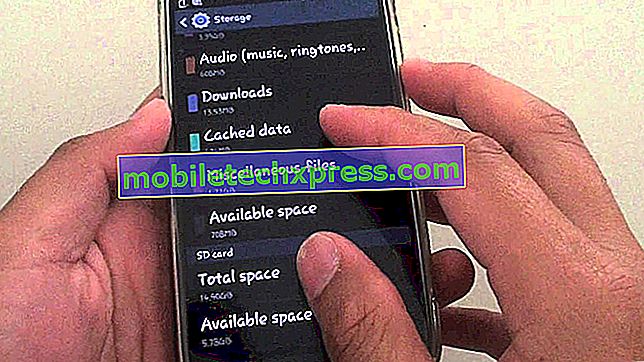Kaip nustatyti „Apple iPhone XR“ jutiklinį ekraną, kuris reaguoja labai lėtai, uždelsto jutiklinio ekrano atsako problema [Trikčių šalinimo vadovas]
Vėlavęs jutiklinio ekrano atsakymas išmaniuosiuose telefonuose taip pat gali būti susietas su vėlavimais (kai naudojamos tam tikros programos) arba lėtai naršant (naršant svetainėse ir puslapiuose). Šie simptomai paprastai atsiranda, kai vidinė telefono atmintis mažėja, todėl šie simptomai paprastai būna matomi ankstyvuose įrenginiuose. Tačiau nauji įrenginiai nėra visiškai laisvi rodyti tokius trūkumus, nes yra ir kitų veiksnių, galinčių sukelti tuos pačius simptomus. Ir tai apimtų nesąžiningas programas, sugadintus failus, blogus atnaujinimus ir tinklo ryšio problemas, pvz., „Wi-Fi“.
Ryškesnėje pastaboje visi šie veiksniai yra susiję su programine įranga. Tai reiškia, kad juos gali ištaisyti namuose. Šis pranešimas apibūdina efektyviausią, todėl labai rekomenduojamą problemą sprendžiant tą pačią problemą dėl vėluojamo jutiklinio ekrano atsako, turinčio įtakos naujam „iPhone XR“ įrenginiui. Skaitykite toliau ir sužinokite, ką daryti, jei „iPhone XR“ jutiklinis ekranas reaguoja labai lėtai.
Prieš pereinant prie trikčių šalinimo, jei ieškote kitokios problemos sprendimo, įsitikinkite, kad atsisakėte mūsų trikčių šalinimo puslapio, nes jau atkreipėme dėmesį į dažniausiai pasitaikančias problemas, apie kurias pranešė mūsų skaitytojai. Raskite panašias su tavo problemomis ir naudokite siūlomus sprendimus. Jei po to vis dar reikia mūsų pagalbos, susisiekite su mumis užpildę mūsų „iPhone“ klausimyną.
Kaip šalinti iPhone XR su jutikliniu ekranu, kuris reaguoja lėtai
Prieš atlikdami bet kurį iš šių problemų, patikrinkite ir įsitikinkite, kad „iPhone“ turi tvirtą ir stabilų interneto ryšį. Tai yra būtina, jei jūsų telefonas įkelia labai lėtai, kai bandote pasiekti svetaines naršyklėje arba naudojant internetines programas. Jei interneto ryšys yra gerai ir simptomai yra ne tik transliuojant internetines programas, tada galite eiti į priekį ir išspręsti su programine įranga susijusias problemas, kurios gali sukelti jūsų „iPhone“ sistemos veikimą lėtai.
Pirmasis sprendimas: išvalykite visas fono programas.
Dažniausiai kaltinamos apgaulingos ar sugadintos fono programos. Tai paprastai būna, kai palikote kelias programas ilgai sustabdytas arba veikia fone. Bet kuri iš šių programų gali būti sugadinta ir galiausiai paveikė kitas programas ir paslaugas, todėl telefonas veikia vangiai. Jei norite tai atmesti, išvalykite visas „iPhone XR“ fono programas, atlikdami šiuos veiksmus:
- Pradinis ekranas braukite pirštu aukštyn ir tada pristabdykite.
- Norėdami naršyti programų peržiūroje, braukite į dešinę arba į kairę.
- Tada bakstelėkite programą, kad uždarytumėte programas atskirai, kol bus išvalyti visi programų peržiūros.
Antrasis sprendimas: „Soft X“ iš naujo paleidžiamas „iPhone“.
Jei problema neišsprendžiama išvalant visas fono programas, tada kitą kartą galite laikyti telefoną iš naujo. Įrenginio pakartotinis paleidimas („soft reset“) yra paprastas, bet labai efektyvus atsitiktinės programinės įrangos klaidų sprendimas, dėl kurio atsirado programų ir kitų simptomų. Jei norite iš naujo nustatyti „iPhone XR“, tiesiog nurodykite šiuos veiksmus:
- Keletą sekundžių palaikykite paspaudę mygtuką „ Side / Power“ ir „ Volume“ .
- Atidarykite mygtukus, kai pasirodo komandą „ Slide to Power Off“ .
- Vilkite maitinimo išjungimo slankiklį į dešinę.
- Po 30 sekundžių dar kartą paspauskite ir laikykite mygtuką Maitinimo / šoninės pusės, kol telefonas vėl įsijungs.
Jei jūsų „iPhone XR“ jutiklinis ekranas vis dar labai lėtai reaguoja atlikdamas „soft reset“, tada bandykite jį paleisti iš naujo. Jėgos atkūrimas veikia panašiai kaip minkštas atstatymas, kai kalbama apie nedidelius programinės įrangos klausimus. Tai dažnai reikalinga, kai telefono ekranas yra užšaldytas arba nereaguoja. Visos sustabdytos programos, sugadinti duomenys ir klaidingi talpykloje saugomi failai iš atminties priverstinai išvalomi. Štai kaip tai padaryta:
- Paspauskite ir greitai atleiskite garsumo didinimo mygtuką.
- Tada paspauskite ir greitai atleiskite garsumo mažinimo mygtuką.
- Galiausiai paspauskite ir palaikykite „ Side / Power“ mygtuką, kol pasirodys „Apple“ logotipas.
Tiek minkštas atstatymas, tiek jėgos perjungimas neturi įtakos vidiniams duomenims, todėl nesukels nuolatinių duomenų praradimo.
Trečias sprendimas: įdiegti laukiančius atnaujinimus programoms ir „iOS“.
Programos, kurios nėra atnaujintos, paprastai yra dažniau veikiančios. Ir kai taip atsitinka, kitoms programoms yra tendencija, jei ne, visa sistemos veikla nukentės. Jei norite tai atmesti, rankiniu būdu patikrinkite, atsisiųskite ir įdiekite laukiančius „iPhone XR“ programų naujinimus, atlikdami šiuos veiksmus:
- Pradžios ekrane palieskite „ App Store“ .
- Slinkite žemyn ir bakstelėkite skirtuką Atnaujinimai, kad būtų rodomas programų sąrašas su laukiančiais naujinimais.
- Norėdami atnaujinti programas atskirai, bakstelėkite mygtuką „ Atnaujinti “, esančią šalia programos pavadinimo.
- Bakstelėkite mygtuką Atnaujinti visus viršutiniame dešiniajame kampe, kad atnaujintumėte visas programas vienu metu.
Be app atnaujinimų, taip pat gali padėti įdiegti naujausią „iOS“ naujinimą, skirtą „iPhone“. Programinės įrangos atnaujinimai paprastai siūlo pataisų pataisas, kad atsikratytų klaidų sukeltų simptomų, įskaitant nuolatinius vėlavimus ir vangumą. Jei jūsų „iPhone“ turi stabilų prieigą prie interneto ir pakankamai laiko baterijai, galite patikrinti, ar „OTA“ naujinimai yra atsisiųsti ir įdiegti.
- Jei norite peržiūrėti ir atnaujinti „iOS“ per „over-the-air“, eikite į „ Settings-> General-> Software Update“ meniu. Tada vykdykite ekrane pateikiamus nurodymus, kad galėtumėte atsisiųsti ir įdiegti naujus naujinimus.
Prieš atnaujindami saugokite atsargines visų svarbių failų atsargines kopijas į „iCloud“ arba „iTunes“. Įdiegus naujus naujinimus, iš naujo paleiskite „iPhone“ („soft reset“), kad pritaikytumėte naują sistemą ir išvalytumėte talpyklą iš vidinės atminties.
Ketvirtasis sprendimas: iš naujo nustatykite visus „iPhone XR“ nustatymus.
Programinės įrangos atstatymas paprastai reikalingas, jei problema yra susijusi su neteisingais nustatymais arba neteisinga konfigūracija. Tai paprastai būna, jei simptomai prasidėjo pritaikius arba keičiant kai kuriuos „iPhone“ nustatymus. Jei norite išvalyti šią funkciją, atlikite šiuos veiksmus, kad ištrintumėte visus tinkintus nustatymus ir atkurtumėte numatytasis parinktis ir reikšmes. Štai kaip:
- Pradiniame ekrane bakstelėkite Nustatymai .
- Bakstelėkite Bendra .
- Slinkite žemyn ir bakstelėkite Reset .
- Pasirinkite parinktį Atkurti visus nustatymus.
- Jei prašoma, įveskite savo prietaiso kodą.
- Tada palieskite parinktį, kad patvirtintumėte visus nustatymų atstatymą.
Penktasis sprendimas: atkurkite numatytuosius gamyklinius nustatymus „iPhone XR“.
Gamykloje atstatymas dažnai reikalingas sprendžiant sudėtingesnes sistemos klaidas, dėl kurių prietaisas gali veikti labai lėtai. Tai nuvalys viską iš telefono, įskaitant visą jūsų išsaugotą turinį, todėl iš anksto reikės sukurti atsargines kopijas. Kai viskas bus nustatyta, atlikite šiuos veiksmus, kad atkurtumėte „iPhone“ gamyklinius nustatymus per nustatymų meniu:
- Palieskite, kad atidarytumėte programą „ Nustatymai “ iš pagrindinio ekrano.
- Bakstelėkite Bendra .
- Slinkite žemyn ir tada palieskite Reset .
- Pasirinkite parinktį Ištrinti visą turinį ir parametrus.
- Kai prašoma tęsti, įveskite savo prietaiso kodą.
- Tada palieskite parinktį, kad patvirtintumėte gamyklinius nustatymus.
Jei jūsų „iPhone“ ekranas nereaguoja, galite atlikti alternatyvų atstatymą per „iTunes“. Norėdami tai padaryti, jums reikės apsaugoti „Windows“ arba „Mac“ kompiuterį, kuris yra suderinamas su jūsų „iPhone XR“ platforma ir įdiegta naujausia „iTunes“ programinė įranga. Atlikę visus veiksmus, atlikite šiuos veiksmus, kad pradėtumėte atkurti ir atkurti „iOS“ gamyklinius nustatymus „iTunes“:
- Atidarykite „iTunes“ kompiuteryje.
- Prijunkite „iPhone XR“ prie kompiuterio naudodami pateiktą USB kabelį arba „Lightning“ kabelį.
- Jei jūsų iPhone prašoma pasitikėti šiuo kompiuteriu arba įvesti įrenginio kodą, atlikite toliau pateikiamus nurodymus.
- Pasirinkite „ iPhone XR“, kai jis rodomas „iTunes“.
- Eikite į kairiojo skydelio suvestinę, tada spustelėkite mygtuką Atkurti [iPhone] .
- Jei būsite paraginti, perskaitykite ir peržiūrėkite informaciją, kad patvirtintumėte „iOS“ atkūrimą. Tada „iTunes“ inicijuos sistemos atstatymą ir atsisiunčia naujausią „iPhone“ programinės įrangos versiją.
Kitos parinktys
- iOS atkūrimas. Galite atkurti atkūrimo režimo atkūrimą, jei „iPhone XR“ vis dar rodo vėluojamą jutiklinio ekrano atsakymą arba reaguoja labai lėtai. Tai būtų būtina sprendžiant sudėtingesnes sistemos klaidas, kurių nepavyko ištaisyti atliekant gamyklinius nustatymus. Tokiu atveju galite pabandyti atkurti „iPhone XR“ atkūrimo režimu per „iTunes“. Jei tai nepadeda, galite pereiti ir išbandyti giliausią „iPhone“ atkūrimo tipą, vadinamą „DFU“ arba „Device Firmware Update“ režimu, atkuriant „iTunes“.
- Paslaugų / „iPhone“ remontas. Yra didesnė tikimybė, kad jūsų iPhone rodomi simptomai yra susiję su aparatūros pažeidimu, jei jie išliko po visų pirmiau minėtų procedūrų, įskaitant „iOS“ atkūrimą, išnaudojimo. Norėdami tai atmesti, paimkite savo „iPhone“ į artimiausią „Apple“ įgaliotą techninės priežiūros centrą savo vietoje ir kruopščiai patikrinkite įgaliotą techniką. Norėdami užkirsti kelią bet kokiai garantijai, kreipkitės į savo prietaiso operatorių, kad gautumėte daugiau rekomendacijų.



![„Samsung Galaxy 2“ problemos, klausimai, klaidos ir sprendimai [55 dalis]](https://uploads.mobiletechxpress.com/wp-content/android/955/samsung-galaxy-note-2-problems-2.jpg)

![Kompiuteris negali aptikti Samsung Galaxy 3 pastabos [Kaip pataisyti]](https://uploads.mobiletechxpress.com/wp-content/android/803/computer-cannot-detect-samsung-galaxy-note-3-2.jpg)